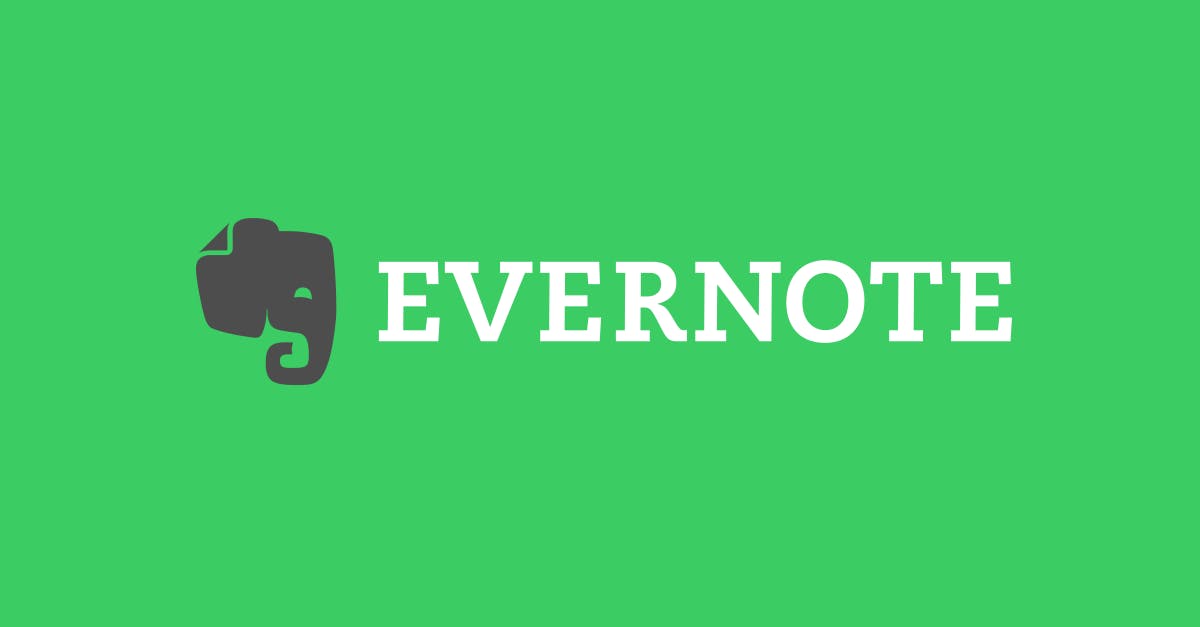2018 年こそ Evernote を使ってみたいという方のために、Evernote を始めるためにまず必要なアカウント作成の簡単なステップをご紹介します。
まずは Evernote をダウンロードしましょう。Web 版をお使いいただくこともできますが、デスクトップ版ではより充実した機能をお使いいただけます。なお、スマートフォンからは Web 版にアクセスできませんので、iPhone・iPad 版または Android 版の Evernote をダウンロードしてください。
iPhone・iPad 版、Android 版をお使いの場合
- まず、ダウンロードした Evernote アプリを起動します。
- ログイン画面が表示されます。登録したいメールアドレスを入力し、「続ける」をタップします。Google アカウントをお持ちのかたは「Google で続行」を選択することもできます。(下の画像は iPhone 版)
- パスワードを入力し、「アカウントを作成」をタップします。Google アカウントで設定された場合、Google アカウントへのログインが促されますので、画面の指示にしたがってください。
おめでとうございます!アカウントが作成されました。
Windows 版、Mac 版をお使いの場合
- まず、ダウンロードした Evernote アプリを起動します。
- ログイン画面が表示されます。「Evernote 新規ユーザ」または「アカウントを作成」をクリックしてください。(下の画像は Windows 版)
- 登録したいメールアドレスとパスワードを入力し「登録」または「アカウントを作成」をクリックします。Google アカウントをお持ちのかたはメールアドレスやパスワードを入れず、「Google でログイン」を選択することもできます。この場合、Google アカウントへのログインが促されますので、画面の指示にしたがってください。
おめでとうございます!アカウントが作成されました。
Web 版をお使いの場合
- パソコンのブラウザで、https://www.evernote.com/Registration.action にアクセスします。
- 登録したいメールアドレスとパスワードを入力し「アカウントを作成」をクリックします。Google アカウントをお持ちのかたはメールアドレスやパスワードを入れず、「Google でログイン」を選択することもできます。この場合、Google アカウントへのログインが促されますので、画面の指示にしたがってください。
おめでとうございます!アカウントが作成されました。